主窗口
主窗口(参见下方截图)是查看和编辑文档的区域。
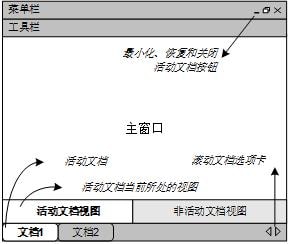
主窗口中的文件
•一次可以打开和编辑任意数量的文件。
•每个打开的文档都有自己的窗口和位于主窗口底部的选项卡(包含文档的文件名)。要使打开的文档成为活动文档,请单击其选项卡。
•如果打开了多个文件,由于文档选项卡栏中空间不足,可能无法显示所有选项卡。可以通过以下方式查看文档选项卡:(i)使用文档选项卡栏右侧的滚动按钮,或(ii)从窗口菜单底部的列表中选择所需的文档。
•当活动文档被最大化时,其最小化、还原和关闭按钮都位于菜单栏的右侧。当文档被层叠、平铺或最小化时,最大化、还原和关闭按钮都位于文档窗口的标题栏中。
•当您最大化一个文件时,所有其他打开的文件也会被最大化。
•使用窗口菜单中的命令可以层叠或平铺打开的文件。
•您还可以使用Ctrl+Tab或Ctrl+F6按打开文件的顺序激活打开的文件。
•右键单击文档选项卡将打开一个上下文菜单,其中包含一系列文件相关的命令,例如打印和关闭。
主窗口中的视图
可以在多个视图中查看和编辑活动文档。文档选项卡上方的栏中会显示可用的视图(参见上方截图),并突出显示活动视图。要选择视图,请单击相应的视图按钮或使用视图菜单中的相应命令。
可以使用编辑视图或浏览器视图:
•文本视图:带有语法着色的编辑视图,用于处理文档代码本身。
•网格视图:用于结构化编辑。文档以结构化网格形式呈现,并且可以以图形方式进行编辑。该视图还包括表格显示,它以表格形式显示重复元素。
•Schema视图:用于查看和编辑XML Schema。
•WSDL视图:用于查看和编辑WSDL文档。
•Authentic视图:用于在图形界面中编辑基于StyleVision Power Stylesheet的XML文档。
•浏览器视图:一个集成的浏览器视图,支持CSS和XSL样式表。
| 备注: | 您可以在工具 | 选项对话框(“文件类型”选项卡的“默认视图”窗格)中对每个文件扩展名的默认视图进行自定义。 |